Nếu bạn đang ở trên trang này, tìm kiếm cuối cùng của bạn chắc chắn là "Tải xuống Odin", phải không?Hoặc ít nhất là một cái gì đó liên quan chặt chẽ đến Odin.Chà, bạn đã tìm được một nơi trú ẩn thích hợp.
Trong suốt bài viết, chúng tôi sẽ cung cấp cho bạn liên kết tải xuống trực tiếp của Odin và bao gồm một số câu trả lời cơ bản cho các câu hỏi, chẳng hạn như:
- Odin là gì?
- Làm thế nào để tải xuống và cài đặt Odin trên PC?
- Làm thế nào để sử dụng Odin trên Windows?
- Thay thế Odin tốt nhất là gì?
Odin là gì?
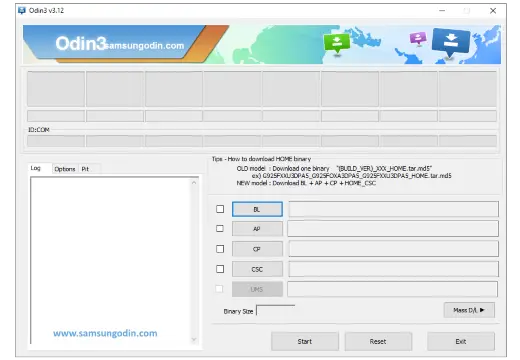
Ngay cả khi bạn muốn tải xuống Odin, bạn có thể không có hình ảnh đầy đủ của Odin.Nó là một công cụ cho phép bạn cài đặt Samsung Stock và tùy chỉnh ROM trên các thiết bị Samsung.Một số mục đích sử dụng khác có thể là root thiết bị, flash recovery tùy chỉnh, flash kernel, v.v.
Odin được phát triển bởi chính Samsung, vì vậy việc sử dụng nó sẽ không mang lại rủi ro bảo mật cũng như bất hợp pháp.Mặc dù nó chỉ có thể áp dụng cho nền tảng Windows.
Đừng lo lắng, chúng tôi cũng sẽ liệt kê các lựa chọn thay thế Odin cho Windows và các hệ điều hành khác (chẳng hạn như Linux và MacOS) trong phần sau.
Tải xuống phiên bản PC của Odin [Liên kết công việc]
Trước khi thực hiện các thao tác khác, bạn cần tải Odin.Dưới đây là các liên kết tải xuống các phiên bản khác nhau của ứng dụng:
- Odin Multidownloader v4.44-Liên kết tải xuống
- Điện thoại di động Odin Lite 4 Liên kết tải xuống
- Odin3 v3.13.1 Liên kết tải xuống
- odin3_v3.12.7 Liên kết tải xuống
- odin3_v3.12.5 Liên kết tải xuống
- odin3_v3.12.4 Liên kết tải xuống
- odin3_v3.12.3 Liên kết tải xuống
- odin3_v3.11.2 Liên kết tải xuống
- odin3_v3.10.7 Liên kết tải xuống
- odin3_v3.10.0 Liên kết tải xuống
- odin3_v3.09 Liên kết tải xuống
- odin3_v3.07 Liên kết tải xuống
- odin3_v3.06 Liên kết tải xuống
- odin3_v3.04 Liên kết tải xuống
Điều kiện tiên quyết để cài đặt và sử dụng Odin
Odin không phải là một ứng dụng quá khắt khe, nhưng nó có một số yêu cầu cơ bản phải được đáp ứng trước khi phát huy hết tiềm năng của phần mềm.
- Sao lưu dữ liệu của bạn, đề phòng, bạn sẽ không bị mất nó.
- Trình điều khiển mới nhất của Samsung.
- Cáp USB.
- Hệ điều hành Windows.
- Quyền của người quản trị hệ thống.
- Phần sụn bạn muốn cài đặt trên thiết bị.
Làm thế nào để cài đặt Odin trên PC?
Cài đặt Odin không khó hơn cài đặt bất kỳ phần mềm nào khác trên hệ thống.Trên thực tế, nó đơn giản hơn nhiều.Điều này là do Odin là di động.
Điều này có nghĩa là bạn không phải "cài đặt" Odin, nó có thể được chạy trực tiếp từ tệp thực thi đã tải xuống mà không cần cài đặt truyền thống.
Sau khi giải nén, bạn sẽ thấy hai tệp có tên " Odin 3.ini " Và Tệp "Odin 3_version.exe" ("Phiên bản" sẽ được thay thế bằng phiên bản chính xác của tệp Odin của bạn).

Chạy tệp .exe với tư cách quản trị viên (Nhấp chuột phải> "Chạy với tư cách quản trị viên").
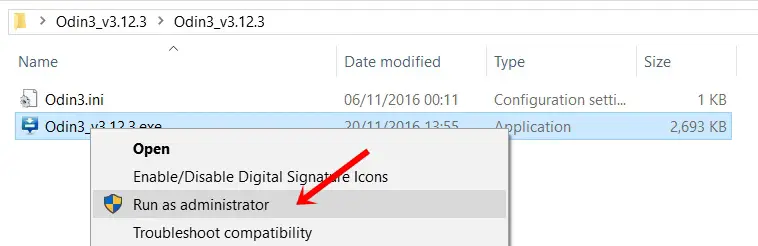
hoàn thành!Odin bây giờ sẽ bắt đầu trực tiếp.
Làm thế nào để sử dụng Odin?
Xin lưu ý rằng Odin là một công cụ đa diện.Có nghĩa là nó có thể được sử dụng vì nhiều lý do, vì vậy không có một cách nào để sử dụng Odin.
Mặc dù tôi sẽ giới thiệu cho bạn những điều cơ bản về Odin, những điều này sẽ giúp bạn hoàn thành hầu hết các nhiệm vụ khác.
Bước đầu tiên bạn cần làm là nhập thiết bị (Điện thoại)"Chế độ tải".Trước tiên, bạn có thể tắt nguồn điện thoại, sau đó nhấn và giữ các nút sau cùng một lúc: Nguồn + giảm âm lượng + home.
Sau đó sẽ có âm thanh rung thì bạn thả nút nguồn ra.Bây giờ, một dấu tam giác màu vàng sẽ được hiển thị trên màn hình. Khi nó được hiển thị, hãy nhấn để tăng Âm lượngChìa khóa.Bây giờ,Bạn sẽ thấy "Bây giờTải xuống, vui lòng không đóng mục tiêu " Tin tức.
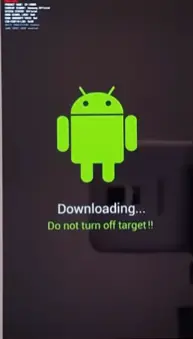
Khởi động Odin, sau đó kết nối điện thoại thông minh với máy tính bằng cáp USB.Màn hình Odin trông như thế này:
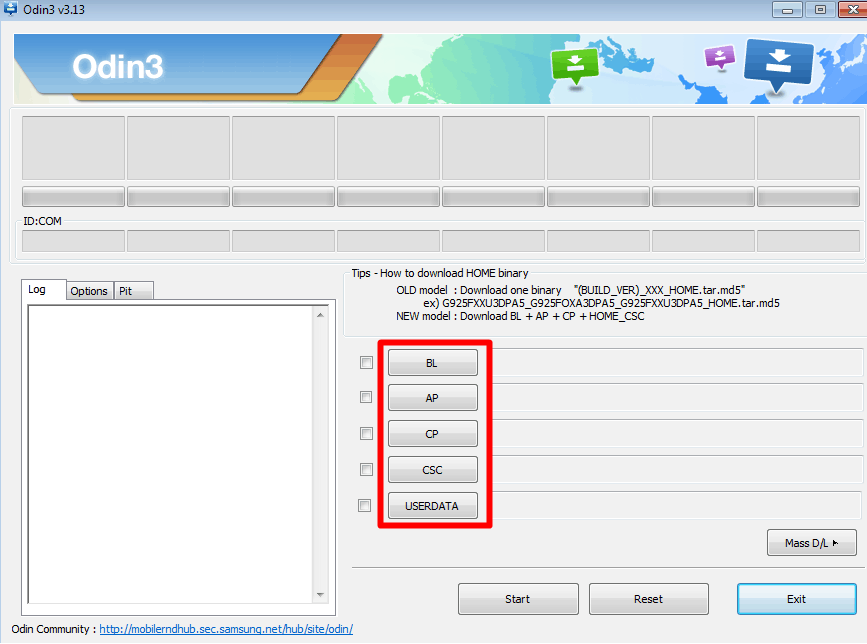
4 tùy chọn chính mà nó cung cấp là:
- BL: Bootloader-Khi bạn muốn cài đặt Bootloader trên thiết bị.
- AP: Trước đây được gọi là PDA-cho phép bạn cài đặt chương trình cơ sở chính thức của Samsung.
- CP: Bộ xử lý lõi - khi bạn muốn làm mới các thành phần phần cứng khác nhau của thiết bị.
- CSC: Tùy chỉnh phần mềm dành cho người tiêu dùng - cho phép bạn cài đặt phần mềm từ một quốc gia / khu vực cụ thể.
Bây giờ, bạn nên nhấp vào một trong các tùy chọn trên dựa trên những gì bạn muốn flash.AP là tùy chọn được sử dụng phổ biến nhất, cho dù bạn có nhấp vào chúng hay không, một hộp chọn tệp sẽ bật lên.
Chọn phần sụn bạn muốn cài đặt trên thiết bị Samsung và nhấp vào " Mở ra".
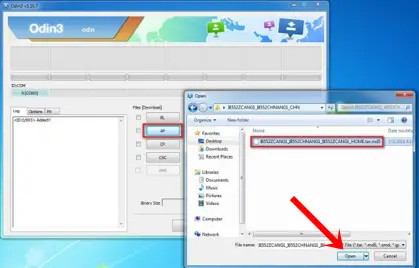
Phần sụn sẽ được tải vào Odin.Bây giờ bạn nên nhấp vàoOdinLên 开始Cái nút.
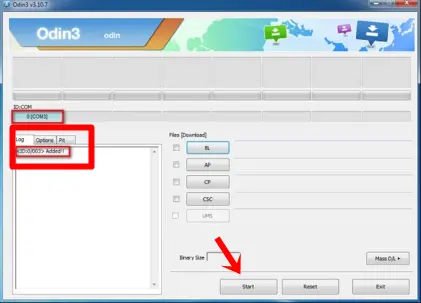
hoàn thành Có một thông báo tiến độ ở trên cùng, sẽ hiển thị cho bạn trạng thái của quá trình, hãy đợi cho đến khi nó chuyển sang màu xanh lục và hiển thị "đã qua".Điều này cho thấy rằng quá trình đã được hoàn thành thành công.
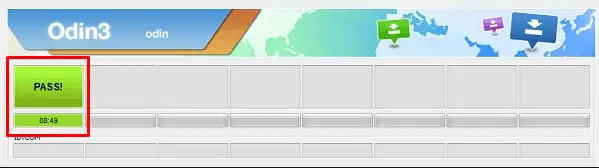
Khi hoàn tất, thiết bị của bạn sẽ tự động khởi động lại.hoàn thành
Thay thế Odin tốt nhất là gì?
Nếu Odin không dành cho bạn, đây là 5 lựa chọn thay thế Odin tốt nhất để bạn sử dụng.
- Hemdall - Người thay thế Odin hoàn hảo.Gần giống với Odin ở hầu hết các khía cạnh, nhưng với khả năng tương thích đa nền tảng-Windows / Linux / MacOS.
- Hộp công cụ Rom - Nếu bạn muốn hoàn thành công việc một cách dễ dàng, nhanh chóng và ít tốn công nghệ thì có thể tải Rom Toolbox cho Android
- Di chuyển Odin – OdinEm trai của tôi, nó cho phép bạn làm mới thiết bị Android của mình trực tiếp từ thẻ SD hoặc bộ nhớ trong.
- Công cụ Mi-Vì sao Samsung nên vui chơi?Đây là một ứng dụng Windows được thiết kế để cho phép người dùng làm mớiThiết bị Xiaomi.
Kết luận
Do đó, liên quan đến nội dung về tải xuống Odin, đây là chữ ký của tôi.Sử dụng Odin không khó, nếu bạn đọc hướng dẫn được cung cấp ở trên, nó sẽ không quá khó.
Tương tự, bất kể bạn muốn phiên bản nào, quá nhiều liên kết sẽ cung cấp cho bạn tài nguyên tải xuống phù hợp.Chỉ cần đảm bảo rằng bất kỳ thay đổi nào được thực hiện đối với thiết bị, bạn đã có kiến thức / hướng dẫn tốt.
Điều này đơn giản là vì nếu có sự cố xảy ra, thiết bị của bạn có thể bị đóng cục vĩnh viễn và trở nên vô dụng.Trong mọi trường hợp, vui lòng dành hai xu cho bài viết tải xuống Odin này và nếu bạn có bất kỳ câu hỏi nào, vui lòng cho chúng tôi biết.
Thông báo bản quyền: Không có bản quyền được sử dụng cho bất kỳ hình ảnh nào, tất cả các quyền thuộc về chủ sở hữu tương ứng của chúng (Nếu đó là).




![Cách xem phiên bản Windows [rất đơn giản]](https://infoacetech.net/wp-content/uploads/2023/06/Windows%E7%89%88%E6%9C%AC%E6%80%8E%E9%BA%BC%E7%9C%8B-180x100.jpg)


